Yamaha CARDFILER Manuel utilisateur
PDF
ダウンロード
ドキュメント
Table des matières Qu’est-ce que le Card Filer ?........................2 Lancement du Card Filer ..............................3 Affichage supérieur .......................................4 Barre de menu................................................4 Configuration de l’appareil MIDI ..................5 Configuration des ports MIDI (Windows) ...5 Réglages OMS (Macintosh).......................6 Réception de fichiers ....................................7 Transmission de fichiers ...............................9 Commandes .................................................11 Suppression de fichiers et dossiers.........11 Affectation de nouveaux noms aux fichiers et dossiers ..................................12 Conversion de fichiers SMF........................13 Messages d’erreur.......................................15 • • • • • • • Cliquez sur le texte en rouge pour passer à la partie correspondante dans le manuel. Les droits d’auteurs (copyright) de ce logiciel et de ce mode d’emploi appartiennent exclusivement à Yamaha Corporation. Toute copie du logiciel et toute reproduction totale ou partielle de ce manuel, par quel moyen que ce soit, est expressément interdite sans l’autorisation écrite du fabricant. Yamaha n’offre aucune garantie en ce qui concerne l’utilisation du logiciel et de la documentation. Yamaha ne peut en aucun cas être tenu responsable des dommages éventuels résultant de l’utilisation de ce manuel et de ce logiciel. Toute copie des données de séquences musicales et/ou de fichiers audio numériques disponibles dans le commerce est strictement interdite sauf pour usage personnel. Les noms des firmes et des produits apparaissant dans ce mode d’emploi sont des marques commerciales ou des marques déposées appartenant à leurs détenteurs respectifs. Les affichages illustrant ce mode d’emploi sont donnés à titre informatif et peuvent être légèrement différents des affichages apparaissant sur votre ordinateur. Ce mode d’emploi considère que les opérations Windows/Macintosh élémentaires vous sont familières. Si tel n’est pas le cas, veuillez vous reporter mode d’emploi fourni avec votre logiciel Windows/Mac OS avant d’utiliser le Card Filer (gestionnaire de fichiers de carte). Pour toute information sur la configuration matérielle requise, les interconnexions entre les périphériques et l’installation du logiciel du Card Filer, reportez-vous au “Manuel d’installation” ainsi qu’au mode d’emploi de l’appareil MIDI correspondant. 1 Qu’est-ce que le Card Filer ? Avec le Card Filer, vous pouvez recevoir et transmettre des données entre votre ordinateur et votre instrument MIDI. Vous pouvez aussi l’utiliser pour gérer les fichiers stockés sur la carte mémoire de votre instrument MIDI via votre ordinateur. Le Card Filer peut également remplir les quatre fonctions suivantes. Réception des données de l’instrument MIDI Cette fonction vous permet d’enregistrer les données de la carte mémoire de votre instrument MIDI sur votre ordinateur (Page 8). Recevoir Carte mémoire GAIN LINE 1 MIC/LINE 2 L/MONO A / D INPUT PHONES R OUTPUT 1 2 FOOT FOOT INDIVIDUAL OUTPUT VOLUME CONTROLLER SUSTAIN FOOT SWITCH IN BREATH TO HOST OUT HOST SELECT THRU MIDI mLAN CARD POWER MUSIC SYNTHESIZER Realtime Control Extended Plug-in System VOLUME FILTER EFFECT MEMORY MODE PORTAMENTO CUTOFF RESONANCE REVERB PHRASE CLIP VOICE PRE1 PRE2 SUSTAIN SYSTEM JOB A B C 1 B C D E F G H INT ENTER PLAY/ STOP ON/ OFF VEL RATE EXT 1 2 3 ELEMENT SELECT 2 3 QED ARPEGGIO 4 1 2 3 ELEMENT ON/OFF 4 5 6 CONTROL COM LFO EFFECT 4 7 8 9 10 11 12 13 14 15 16 OSC PITCH FILTER AMPLITUDE LFO EQ PLG 2 DRUM DEC/NO INC/YES HOLD PAN EDIT RELEASE ARPEGGIO 2 CONTROL CARD EXIT SEQ PLAY DECAY MIXER 1 A 1 DRUM UTILITY REC PITCH ON/ OFF ATTACK SCENE UP MASTER KEYBOARD BANK EG OCTAVE DOWN EF BYPASS PERFORM CHORUS PLG1 GENERAL PLG2 PROGRAM PART COMPARE STORE SHIFT TEMPO Ordinateur PAGE PART/ELEMENT DATA CS6x, etc. Transmission des données de l’instrument MIDI Cette fonction vous permet de transmettre des données de votre ordinateur vers la carte mémoire de votre instrument MIDI (Page 9). Transmettre Carte mémoire GAIN LINE 1 MIC/LINE 2 A / D INPUT L/MONO PHONES R OUTPUT 1 2 FOOT FOOT INDIVIDUAL OUTPUT VOLUME CONTROLLER SUSTAIN FOOT SWITCH IN BREATH TO HOST OUT HOST SELECT THRU MIDI mLAN CARD POWER MUSIC SYNTHESIZER Realtime Control Extended Plug-in System VOLUME FILTER EFFECT MODE PORTAMENTO CUTOFF RESONANCE REVERB PHRASE CLIP VOICE PRE1 PRE2 1 SUSTAIN MIXER B C D E F G H BANK CARD JOB SYSTEM A B C 1 ENTER VEL RATE PLAY/ STOP ON/ OFF TEMPO Ordinateur INT EXT 1 2 3 ELEMENT SELECT 2 3 QED ARPEGGIO 4 1 2 3 ELEMENT ON/OFF 4 5 6 CONTROL COM LFO EFFECT 4 7 8 9 10 11 12 13 14 15 16 OSC PITCH FILTER AMPLITUDE LFO EQ PLG 2 DRUM DEC/NO INC/YES HOLD PAN EDIT RELEASE ARPEGGIO 2 CONTROL UTILITY EXIT SEQ PLAY DECAY SCENE A 1 DRUM REC PITCH ON/ OFF ATTACK UP MASTER KEYBOARD CHORUS EG OCTAVE DOWN MEMORY EF BYPASS PERFORM PLG1 GENERAL PLG2 PROGRAM PART COMPARE STORE SHIFT PAGE PART/ELEMENT DATA CS6x, etc. Gestion de fichiers sur la carte mémoire Cette fonction vous permet de supprimer et renommer les fichiers/dossiers sur la carte mémoire de votre instrument MIDI en utilisant votre ordinateur (Page 11). Supprimer Renommer abcd.mid abcd.mid 2 efgh.mid Conversion du format SMF Cette fonction vous permet de convertir des fichiers standard MIDI du Format 1 au Format 0 sur votre ordinateur pour les reproduire sur votre instrument MIDI (Page 13). SMF Format1 SMF Format0 1 Track 2 Track 3 Track 4 Track 1~16 Track Echange 16 Track Lancement du Card Filer n Vous obtiendrez un message d’erreur si le pilote MIDI de votre ordinateur n’est pas correctement installé ou si votre ordinateur et votre instrument MIDI ne sont pas correctement connectés. Pour obtenir plus de détails sur les messages d’erreur, reportez-vous page 15. Une fois que vous avez connecté votre instrument MIDI à votre ordinateur et installé votre logiciel Card Filer, vous pouvez commencer à utiliser le Card Filer. Sous Windows Cliquez sur [Start] (Démarrer), allez dans Programs (Programmes) → YAMAHA Card Filer → Card Filer et cliquez sur l’icône du “Card Filer”. Sous Macintosh n Si vous utilisez le Card Filer sur un ordinateur Macintosh, ouvrez le “Chooser” (Sélecteur) dans le menu Apple et désactivez “Apple Talk”. Ouvrez le dossier “YAMAHA Card Filer” et double-cliquez sur l’icône du “Card Filer”. 3 Affichage supérieur Lorsque vous lancez le Card Filer, vous voyez apparaître l’affichage supérieur illustré ci-dessous. 1 2 3 4 1 Permet d’ouvrir la fenêtre “Receive” (Réception) dans laquelle vous pouvez transférer les données de la carte mémoire de votre instrument MIDI vers votre ordinateur et les enregistrer. 2 Permet d’ouvrir la fenêtre “Transmit” (Transmission) dans laquelle vous pouvez transférer des données de votre ordinateur vers votre instrument MIDI. 3 Permet d’ouvrir la fenêtre “Control” (Contrôle) dans laquelle vous pouvez supprimer et renommer des fichiers/dossiers de votre Instrument MIDI. 4 Permet d’ouvrir la fenêtre “SMF Convert” (Conversion SMF) dans laquelle vous pouvez convertir des fichiers SMF de Format 1 au Format 0 sur votre ordinateur. Barre de menu File (Fichier) Quitte l’application Card Filer. Transfer (Transfert) Identique au bouton [Receive] (Réception) de l’affichage supérieur. Identique au bouton [Transmit] (Transmission) de l’affichage supérieur. Identique au bouton [Control] (Contrôle) de l’affichage supérieur. Identique au bouton [SMF Convert] (Conversion SMF) de l’affichage supérieur. Setup (Configuration) Ouvre la fenêtre "MIDI Port Setup" (Configuration du port MIDI) où vous pouvez spécifier les "MIDI IN Port" et "MIDI OUT Port" (Ports d’entrée et de sortie MIDI) utilisés pour communiquer avec votre instrument MIDI. Help (Aide) Ouvre le fichier PDF du manuel d’utilisation du Card Filer. Affiche la version du Card filer, etc. 4 Configuration de l’appareil MIDI Vous devez spécifier les pilotes de l’appareil MIDI que votre ordinateur doit utiliser pour communiquer avec votre instrument MIDI. Suivez la procédure suivante. n Si vous utilisez un Macintosh, reportez-vous à la section “Réglages OMS” de la page 6. Configuration des ports MIDI (Windows) 1. Sélectionnez “MIDI Port Setup” (Configuration des ports MIDI) dans le menu “Setup” (Configuration). La boîte de dialogue “MIDI Port Setup” (Configuration des ports MIDI) s’affiche à l’écran. 2. Cliquez sur chacune des “▼” touches pour le “MIDI IN Port” (Port d’entrée MIDI) ou “MIDI OUT Port” (Port de sortie MIDI), sélectionnez le pilote MIDI dans la liste déroulante affichée. • Si la borne “TO HOST” de l’instrument MIDI est connecté directement au port série de l’ordinateur. Sélectionnez le “Yamaha CBX Driver” (Pilote Yamaha CBX) pour le “MIDI IN Port” (Port d’entrée MIDI) et le “Yamaha CBX A Driver” (Pilote Yamaha CBX A) pour le “MIDI OUT Port” (Port de sortie MIDI). • Si les ports MIDI de l’instrument MIDI sont connectés à l’ordinateur via une interface MIDI. Pour le “MIDI IN Port” (Port d’entrée MIDI) et le “MIDI OUT Port” (Port de sortie MIDI), sélectionnez le pilote MIDI compatible avec l’interface MIDI que vous utilisez. n Pour obtenir plus d’informations sur la procédure d’installation du pilote YAMAHA CBX, reportez-vous au fichier README dans le dossier “Mididrv” du CD-ROM joint. 3. Cliquez sur [OK]. 5 Réglages OMS (Macintosh) Le logiciel du Card Filer utilise OMS (Open Music System) pour les entrées et les sorties MIDI. Pour utiliser le logiciel du Card Filer, OMS doit être préalablement installé. n Pour obtenir plus d’informations sur l’installation de OMS, reportez-vous au Manuel d’installation fourni séparément. À propos d’OMS Le Card Filer utilise OMS (Open Music System) pour transférer des données MIDI vers un appareil MIDI externe. OMS est une extension système placée dans le dossier Mac OS System, conçue pour gérer le flot de données MIDI (entrée et sortie) dans un ordinateur, afin de permettre le transfert de données MIDI entre le logiciel et le matériel MIDI reliés à l’ordinateur. OMS est de facto standard dans l’environnement MIDI sous Mac OS. De nombreux fabricants de logiciels de musique ont mis sur le marché des séquenceurs et d’autres logiciels compatibles OMS. Les avantages d’OMS sont les suivants : • Étant donné que les applications MIDI compatibles OMS communiquent avec divers appareils MIDI via OMS, il n’est plus nécessaire d’installer différents pilotes MIDI pour ces applications. Par conséquent, vous pouvez éviter les conflits entre différents pilotes ayant le même rôle (commande MIDI). • Une fois que la configuration de studio usuelle est lue dans OMS, l’application compatible OMS la détecte, même si vous devez reconfigurer le routage du flot de données MIDI ou modifier la configuration de studio en cours. Les applications compatibles OMS détectent la nouvelle configuration. • Vous pouvez choisir entre différentes configurations de studio pour basculer rapidement et aisément vers un routage MIDI différent (connexions entre les appareils MIDI et les logiciels). • À chaque ouverture de l’application de configuration OMS, tout appareil MIDI connecté à l’ordinateur est automatiquement détecté. Une icône apparaît alors avec un état MIDI en cours (numéro de canal, numéro de port, connexions, etc.). Une fois que les appareils sont configurés selon la configuration OMS, vous n’avez plus à vous préoccuper de l’état MIDI. • OMS peut piloter plusieurs interfaces MIDI, y compris le type standard (16 canaux) et le type multi-port (16 canaux par port). Si vous utilisez un type multi-port, vous pouvez contrôler 16 canaux simultanément via OMS. n Pour obtenir plus d’informations à propos des caractéristiques de OMS, reportez-vous au fichier README inclus dans OMS. Configuration de OMS Étant donné que les fichiers de configuration pour les CS6x, CS6R etc. ont déjà été créés pour être utilisés avec le Card Filer, il vous faut utiliser le fichier correspondant pour votre appareil. L’exemple suivant est pour le CS6x. 1. Premièrement, connectez la borne “TO HOST” du CS6x et le port série du Macintosh puis réglez le sélecteur “Host Select” (Sélectionner hôte) du CS6x sur “Mac”. 2. Double-cliquez sur l’icône “OMS Setup” (Configuration OMS) dans le dossier “OMS Application” (Application OMS). 3. Dans le menu “File” (Fichier), choisissez “Open” (Ouvrir) et sélectionnez “CS6x- Modem” (Modem CS6x) dans “OMS setup for YAMAHA” (Configuration OMS pour YAMAHA). n Si vous utilisez un ordinateur sans port modem (comme par exemple la série Performa), allez plutôt dans le dossier “CS6x-Printer” (Imprimante CS6x). 4. Sélectionnez “Make Current” (Actualiser) dans le menu “File” (Fichier). La configuration de votre CS6x est maintenant sauvegardée en tant que configuration de studio usuelle. 5. Dans le menu “File” (Fichier), choisissez “Quit” (Quitter) pour terminer la configuration OMS. n Le Card Filer n’est pas compatible avec les versions OMS antérieures à la version 2.0. 6 Configuration des ports OMS Une fois que vous avez installé OMS, vous devez lancer le Card Filer et configurer les ports OMS. 1. Tout d’abord, lancez le Card Filer en double-cliquant sur son icône. n Si AppleTalk est activé, un message d’alerte apparaît. Cliquez sur “OFF” (Désactivation). Il faut un certain temps avant qu’Apple Talk soit désactivé. 2. Sélectionnez “OMS Port Setup” (Configuration des ports OMS) dans le menu “Setup” (Configuration) de Card Filer, puis choisissez les réglages de ports. Dans l’exemple suivant, le générateur de ton est un CS6x. Ses réglages s’appliquent à OMS. MIDI In Sélectionnez “CS6x”. MIDI Out Sélectionnez “CS6x”. 3. Cliquez sur [OK] pour terminer la configuration des ports OMS. Réception de fichiers Vous pouvez enregistrer des données de votre ordinateur sur la carte de mémoire de votre instrument MIDI. Recevoir Carte mémoire GAIN LINE 1 MIC/LINE 2 A / D INPUT L/MONO PHONES R OUTPUT 1 2 FOOT FOOT INDIVIDUAL OUTPUT VOLUME CONTROLLER SUSTAIN FOOT SWITCH IN BREATH TO HOST OUT HOST SELECT THRU MIDI mLAN CARD POWER MUSIC SYNTHESIZER Realtime Control Extended Plug-in System VOLUME FILTER EFFECT MEMORY MODE PORTAMENTO CUTOFF RESONANCE REVERB PHRASE CLIP VOICE PRE1 PRE2 1 SUSTAIN MIXER B C D E F G H BANK CARD JOB SYSTEM A B C 1 ENTER VEL RATE Ordinateur PLAY/ STOP ON/ OFF TEMPO EXT DRUM PLG1 1 2 3 ELEMENT SELECT 2 3 QED ARPEGGIO 4 1 2 3 ELEMENT ON/OFF 8 10 11 12 13 14 15 16 PITCH FILTER AMPLITUDE 4 5 6 CONTROL COM LFO LFO EFFECT EQ PLG STORE SHIFT PAGE PART/ELEMENT 4 7 9 OSC GENERAL PLG2 COMPARE DATA CS6x, etc. n Vous n’avez pas besoin de faire un vidage en masse depuis votre instrument MIDI. 7 INT 2 DEC/NO INC/YES HOLD PAN EDIT RELEASE ARPEGGIO 2 CONTROL UTILITY EXIT SEQ PLAY DECAY SCENE A 1 DRUM REC PITCH ON/ OFF ATTACK UP MASTER KEYBOARD CHORUS EG OCTAVE DOWN EF BYPASS PERFORM PROGRAM PART ">
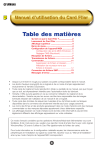
公開リンクが更新されました
あなたのチャットの公開リンクが更新されました。











